Windows10でのネットワーク資格情報の入力エラーを修正

Windows 10でのネットワーククレデンシャルの入力エラーの修正: (Fix Enter Network Credentials Error on Windows 10: )Windowsユーザーの場合、「ネットワーククレデンシャル」ポップアップが表示されることがあります。これは、Windows/Microsoftアカウントの(Microsoft Account)ログインユーザー名とパスワード(login username and password)の入力を求めるセキュリティ画面(security screen)です。複数のPCに接続してファイルを共有したり、データにアクセスしたりしようとすると、ネットワーククレデンシャルウィンドウが表示されます。ネットワーククレデンシャル画面では、ログインクレデンシャルを使用して自分自身を確認するまで、別のシステムからのデータの共有やアクセスが許可されていないことを確認してください。

ポップは、プライバシーとデータ(privacy & data)が保護されていることを保証するユーザーのセキュリティ上の懸念(security concern)のために表示されます。この機能は非常に重要であるため、デフォルトで有効になっています。素人の言葉で、他のユーザーのコンピューターのデータとファイルにアクセスしたい場合は、ログインして自分自身を確認するためのネットワーク資格情報が必要になります。したがって、Windows 10でネットワーククレデンシャルの入力エラー(Enter Network Credentials Error)が発生した場合でも、このガイドで問題を完全に解決するためのさまざまな方法が見つかるので、心配する必要はありません。
(Fix Enter Network Credentials Error)Windows10での(Windows 10)ネットワーク資格情報の入力エラーを修正
(Make)何か(case something)問題が発生 した場合に備えて、必ず復元ポイント(restore point)を作成してください。
方法1-Microsoftアカウントのユーザー名とパスワード(Method 1 – Microsoft Account Username and Password)
通常、Microsoftアカウントのユーザー名とパスワード(Microsoft account username and password)は、ほとんどすべてのMicrosoftデバイスとサービスにアクセスするために使用されます。このユーザー名とパスワード(username and password)を使用すると、ほとんどのファイル、写真、およびデータにアクセスできます。ネットワーク資格情報を要求している間、ローカルアカウントのユーザー名とパスワードの代わりに(account username and password)Microsoftアカウント(Microsoft account username & password)のユーザー名とパスワードを使用してみることができることに注意してください。
方法2– (Method 2 – )Windowsがホームグループ接続を管理できるようにする(Allow Windows to manage Homegroup connections)
ホームグループはWindows10(Homegroup)の機能であり、デバイスがローカルネットワーク上の他のデバイスとリソースを共有できるようにします。(Windows 10)この機能が無効になっていると、Windows 10でネットワーククレデンシャルの入力エラーが発生します。 (Enter Network Credentials Error on Windows 10. )ただし、以下のガイドに従って、この機能を簡単に有効にできることを心配しないでください。
1. Windowsの検索バーで「(Windows search)高度な共有設定(Advanced sharing settings)」を検索し、「高度な共有設定の管理」をクリックします。(Manage advanced sharing settings.)

2.下矢印をクリックして、[ プライベート(Private)] セクションを展開します。
3. 「 Windowsにホームグループ接続の管理を許可する(推奨)(Allow Windows to manage homegroup connections (recommended))」にチェックマーク(checkmark)を付けます。

4.最後に、[変更を保存]ボタンをクリックして 変更(Save changes) を保存します。
アクセスしようとしているネットワークがパブリックである場合は、このガイドを使用してプライベートに変更する必要があります。
方法3–IPアドレスが適切に記載されていることを確認する(Method 3 – Check your IP addresses are properly mentioned)
IPアドレス(IP address)は、プリンター、ルーター、モデムなどのコンピューターに接続されている複数のデバイスに割り当てられた専用の番号です。これにより、デバイスはシステム上で相互に接続および通信できるようになります。IPアドレス(IP address)をAutomatic/Dynamicに設定するとネットワーククレデンシャルエラーが発生する可能性があるため、 IPアドレス(IP address)が静的に設定されていることを確認する必要があります。
1. Windows Searchで(Windows Search)コントロールパネル( Control Panel)を検索し、検索結果(search result)からコントロールパネルをクリックします。

2.[ネットワークと共有センター]をクリックします。( Network and Sharing Center.)
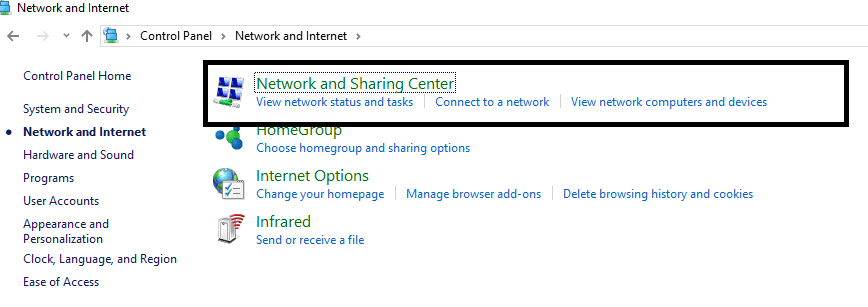
3. [ネットワークと共有センター]ウィンドウ(Network and Sharing Center window)で 、現在接続されているWiFi接続を(connected WiFi connection.)クリックします。(click)

4. Wi-Fiステータスウィンドウから、[(status window click)プロパティ(Properties )]ボタンをクリックし ます。
![ポップウィンドウを取得するには、[プロパティ]、[プロパティ]の順にクリックします。 Windows10でのネットワーク資格情報の入力エラーを修正](https://lh3.googleusercontent.com/-JpEZbuTFcR8/YjbrKvimHmI/AAAAAAAAhnM/JzFgj_IOSBsuR1gpSZ8n2eYS2MbCAKdlwCEwYBhgLKuoDABHVOhwW0CBk7YkolKRhlb6URWa_IgJhlV6Uh5HTXSA46rtPZTzcTVDH5E3Inr1300PCuFmPfzlhV9-wZ0cgm5eyq7ZHFxRZXVbHy0npWVZFQ1PONMxdTopZNqunXwLBLiLb67ib1SygjFUxfYmkgsM2KWbfxsJ0dJUmw1O8_eCdFnl3uawCEzgsMAIg1Qc5NZzeL_r4wLfEjXahBctYEmz8PuHb0PPtvGp-r6YtKLJySOhlKEvT2KQlPP_m8uuAu4nd9hM73lCbqdlSPO8Zq50PdX0wx8st7wB0bPkCKfKneQLRTuZCoubxrSAYYcR0TPzO_mZA9q14hTQoKUUP0yEF1F69JKIE4VMhscEvH2o_SFK7IDwFOJoGP2ZHxPnq1oEr-THgN0QuqzqlZwBKlRjYLmCuyWmtQEJcFb0y83vg4HNMcHMnH4lEEvT9qrp3Mqtom7UIrB2jajclGsNQdwU2a7PVl9MgQ1x74JGCA2gUeIiNlJDd9HgeDJzjAFR5NnV04Ho1gVSVvXEJNT-wQ-v1MGrgxZvOE1OzaWw9ezHrC91jfyv8d8BV4tQ7x9Ll0_Vn7OfNGviasNi0v1rdTERPCA9bQI_7ffue7P4Pk2Q2IPY6_4g-aCGST5HqVmLuxaNKxzTo79CRHjCziNyRBg/s0/17i0KuoAFLo-8sB3kFrwUZJCW70.png)
5.「Internet Protocol Version 4 (TCP/IPv4)」を選択し、「プロパティ」ボタンをクリックします。

6.次に、[ IPアドレスを自動的(Obtain an IP address automatically) に 取得する]と[DNSサーバーアドレスを自動的(Obtain DNS server address automatically.)に取得する]にチェックマーク を付けます。

7.次に、[ OK ]ボタンをクリックして変更を保存します。
うまくいけば、この方法でWindows10のネットワーク資格情報の入力エラーを修正できます。(fix Enter Network Credentials Error on Windows 10)ただし、それでも問題が解決しない場合は、別の方法を試すことができます。
方法4–コンピューター名を入力する(Method 4 – Enter Computer Name)
このエラーを解決する別の方法は、アクセスしようとしているコンピューターのコンピューター名(computer name)をユーザー名フィールドに入力することです。たとえば、コンピュータAにアクセス(access computer)しようとしていて、ユーザーがBの場合、ユーザー名フィールドにユーザー名ABを入力する必要があります。

方法5–PINを削除する(Method 5 – Remove PIN)
Windows(Windows cause)のサインイン方法としてPINを使用すると、システムでネットワーククレデンシャルの問題が発生する場合があります。パスワードを使用してデバイスを安全(device secure)に保つ方法は他にもいくつかあります。したがって、ログイン方法としてPINを一時的に無効にすることができます。(temporarily disable the PIN)
1.Windows Windows Key + Iアカウント(Accounts.)]をクリックします。
![Windowsキー+Iを押して[設定]を開き、[アカウント]をクリックします](https://lh3.googleusercontent.com/-Xs0i5ZJcahI/YZHVeRh4dTI/AAAAAAAATP4/4iA2IfeBAIkICCvqZ3dsjjAnt098sbjOQCEwYBhgLKtMDABHVOhxbJnhIqJP4jzjIWLMrnl7QBKGTw1b96TCsrSUcbf3DbyB7futpU1bI-cu7nrG_giV34r4PhiZF9C5DLYy3b9UG64e3MH8G4HuUjvOKUhb4td2E1YBlsu7tiwrMe_DS_8-_oZb4c9J7w5nPuamn0uxx8fT-fxDHkqul11QOMlud93xCjDkz8y1v6U-hWvPabeaXsOYXfWy_l1bq1EmkjpBuYWThceW_j3hRdq_H0OU8Q2VCdFktk9xfiDXwZrn1dv0Y3mtkGlh_S9bX8riDiD6ZB5rsQ6DtZKVphaNq4TvFvq0L_v7uD6iUnhXDu6zMs-xTs-9WoSqEb_VFm2joIGyK9msdb3DGw1_5ibt4WHRkoXEjmqcno2NUuxg8oeg8c3Jc6dIjTvHgWSDWXW373PWMMgYgx_M2SAirprA-stxMZmqNYC6GsumyvNASYajAfA_PXXv6ClwPYm5SoXgqIF80--xSY7kHKz9_yaHExBsOpaZ-hxDr378mgtyem1wJPxfxakeYxrAYpFhrYNKtYAiIllxrjy-pKqUF24xEYmpZH5zjjf2Wlhd0YCWJI6XmQLwGcELfQnhKSq1WNZPRlvw70IokAEmVTqMHMlrd4zgwiNTHjAY/s0/kidvtwmiy77fTkpIVmuWbKOATO8.png)
2.左側のメニューから[サインインオプション]を選択します。(Sign-in options.)
![[PINサインインオプション]の下の[削除]をクリックします| Windows10でのネットワーク資格情報の入力エラーを修正](https://lh3.googleusercontent.com/-KLhfGCGBwHs/YZG49aG2gFI/AAAAAAAATek/arduE_Zrup0bGHm0kGj0mk5_sHVrXvwswCEwYBhgLKtMDABHVOhxbJnhIqJP4jzjIWLMrnl7QBKGTw1b96TCsrSUcbf3DbyB7futpU1bI-cu7nrG_giV34r4PhiZF9C5DLYy3b9UG64e3MH8G4HuUjvOKUhb4td2E1YBlsu7tiwrMe_DS_8-_oZb4c9J7w5nPuamn0uxx8fT-fxDHkqul11QOMlud93xCjDkz8y1v6U-hWvPabeaXsOYXfWy_l1bq1EmkjpBuYWThceW_j3hRdq_H0OU8Q2VCdFktk9xfiDXwZrn1dv0Y3mtkGlh_S9bX8riDiD6ZB5rsQ6DtZKVphaNq4TvFvq0L_v7uD6iUnhXDu6zMs-xTs-9WoSqEb_VFm2joIGyK9msdb3DGw1_5ibt4WHRkoXEjmqcno2NUuxg8oeg8c3Jc6dIjTvHgWSDWXW373PWMMgYgx_M2SAirprA-stxMZmqNYC6GsumyvNASYajAfA_PXXv6ClwPYm5SoXgqIF80--xSY7kHKz9_yaHExBsOpaZ-hxDr378mgtyem1wJPxfxakeYxrAYpFhrYNKtYAiIllxrjy-pKqUF24xEYmpZH5zjjf2Wlhd0YCWJI6XmQLwGcELfQnhKSq1WNZPRlvw70IokAEmVTqMHMlrd4zgwidTHjAY/s0/G-dyg2D9kSl6fTt4D7MVahapxBQ.png)
3. [PIN]の下の[削除]ボタンをクリックして、ログインオプションとしての(Remove button)PINを無効にします。
4. Windowsは、IDを確認し(Windows will ask you to verify your identity)、Microsoftアカウントの(Microsoft account)パスワードを入力して、[OK]をクリックするように求めます。
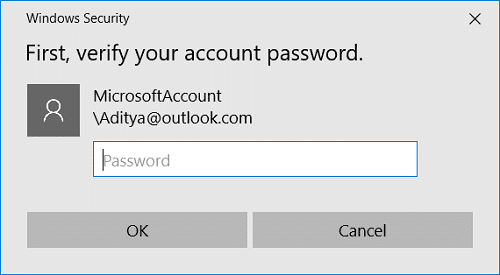
方法6–他のコンピューターのネットワーク資格情報を資格情報マネージャーに追加する(Method 6 – Add Network Credentials of other’s computer to Credential Manager)
Windows Credential Managerは、すべてのパスワードまたは資格情報が保存される場所です。これは、ローカルコンピューターと同じネットワーク上に存在する他のコンピューターで使用するためにWindowsによって保存されます。ほとんどの資格情報は、資格情報マネージャー(Credential Manager)の下に保存されます。
1.WindowsWindows Key + Sを押して検索(Search)を表示し、credentialと入力して、検索結果から「 CredentialManager」をクリックします。

注:(Note:)Control Panel > User Accounts > Credential Manager.を開いて、資格情報マネージャー(Credential Manager)に アクセスすることもできます。
2. Credential Manager(Credential Manager)に入ったら、「 Windows資格情報(Windows Credentials)」をクリックして選択します。
![ボックス内の[Windowsクレデンシャル]をクリックします| Windows10でのネットワーク資格情報の入力エラーを修正](https://lh3.googleusercontent.com/-tq-2vGzhbKI/YjctgxbOyYI/AAAAAAAAu9Y/YWiv9rx1Q6MeYKR4RgHLoZq3uIfbszPZgCEwYBhgLKu8DABHVOhxcrfjNL0kpApMdsYcrhR6ibP9yFPgid8tif1XJf590Y_S6I5KKOmSt3l5FGY4xSNyvZdonIyhAy17tqtmX612OyJ04O3L0FlnNcNc0C54eOcYAIPck3FI_krYDif6TAC-yzKxFLqijseiFajZsn5zZb5ikZDEoD98WADPb77Q8xJjOH9YzrQe3CB3fICtjnubLwJfl_5qf96x98EvSIMovAxNksn1luuo0L_dnicCPkBgBf5wN0-gtGg1mLEXM8O7RQ9uZx49lRm7ceAFzzMt_6Cq2w-eXXuubN_kNKoT7juKeFa2-L0zW6YGXdHX_H-uPut3z-kosp-leDwO3y29zBsAOH0aOENAJ-JGeAnRJ7TKv4t2I6l2cfc-lF9kRTKX6aYwsM79CQqNoNt61sae4bD0zEcPXA9px0izvU6TWFBY_0eJV8U_jRs_hFuQGd3mv42XGA9AF9USp0pq4reDvfzEUbUScBDJxV2FH0gc74fjQOnfl4a2FntrUFG4TIrLZdM1piJaWyZ1PgX8v43nHC1Hi9uMmXsWiYFo5NX1MHFRWVJnhLyCAzaIwxq_hg3o27aMIgAeS-fQ5cwlLgvZliezsqr04t33qG12AvR8NX8glkuNvFAGVed6Q_NgxRGKhvGXPVRSd4G8WMJ6g3ZEG/s0/PRKOuTaQtc17_8r5aKM2G1JDEFI.png)
3. [Windowsクレデンシャル]で、[Windowsクレデンシャルの追加]を(Add a Windows Credential.)クリック(Windows Credential click)します。
4.ここに、接続しようとしているコンピューターのコンピューター名、ユーザー名、およびパスワードを入力する必要があります。(computer name, username, and password for the computer which you’re trying to connect.)

5.[OK]をクリックして変更を保存します。
クレデンシャルマネージャー(Credential Manager)で上記のクレデンシャルを追加すると、ネットワーククレデンシャルの入力エラーを修正( fix Enter network credential error.)できるようになります。
うまくいけば、上記のすべての方法が問題の解決に役立つことを願っています。ただし、問題を解決するための最適な方法を簡単に選択できるように、最初に問題の原因を突き止めることを常にお勧めします。
おすすめされた:(Recommended:)
- デフォルト(Default)では、常にプライベートブラウジングモード(Private Browsing Mode)でWebブラウザを起動します(Start Web Browser)
- Windows 10にADB(Android Debug Bridge )をインストールする方法
- 破損したOutlookの.ostおよび.pstデータファイル(Fix Corrupted Outlook .ost and .pst Data Files)を修正する方法
- (Install And Configure XAMPP)Windows10に(Windows 10)XAMPPをインストールして構成する
この記事がお役に立てば幸いです。Windows10で(,)ネットワーククレデンシャルの入力エラーを(Fix Enter Network Credentials Error on Windows 10)簡単に修正できますが 、このチュートリアルに関してまだ質問がある場合は、コメントのセクションでお気軽に質問してください。
Related posts
Windows 10にFix Media Disconnected Error
Fix Device Windows 10のMigrated Errorではありません
Fix Error Code 0x80004005:Windows 10の不特定エラー
Fix Critical Structure Corruption Error Windows 10
Fix Steam Corrupt Disk Error Windows 10
Windows10でのMinecraftログインエラーを修正
Windows10でLeagueofLegendsDirectxエラーを修正
Windows10のValorantVal43エラーを修正
Windows10で未確認のネットワークを修正する
Windows10でのOneDriveスクリプトエラーの修正
Windows10のトラステッドプラットフォームモジュール80090016エラーを修正
Windows 10上Death ErrorのFix Blue Screen
Fix No Internet Connection Windows 10 Creators Update
Windows10でハンドルが無効なエラーを修正する
Fix WORKER_INVALID Blue Screen Error Windows 10
Windows 10のFix Cursor Blinking Issue
Windows10のBluetoothドライバーエラーを修正
Fix Unable Network Adapter Error Code 28をインストールするには
Windows 10のFix Black Desktop Background
Windows10でのExcelstdole32.tlbエラーを修正
